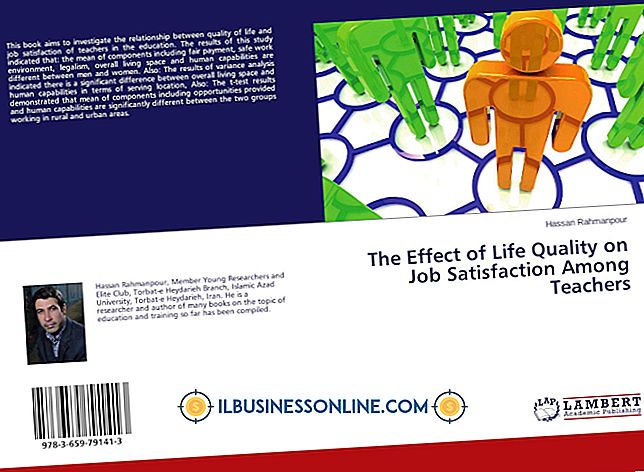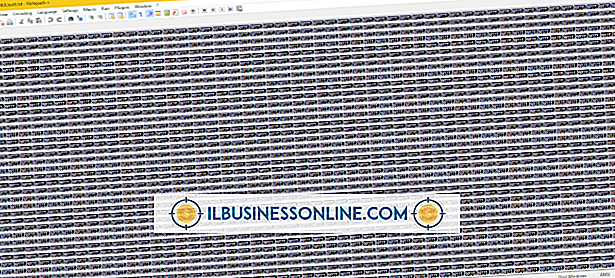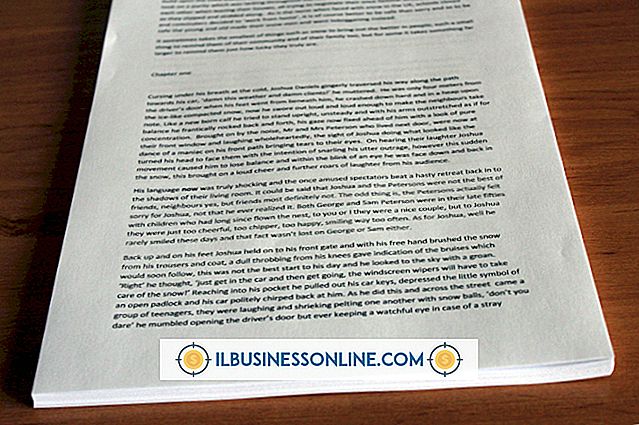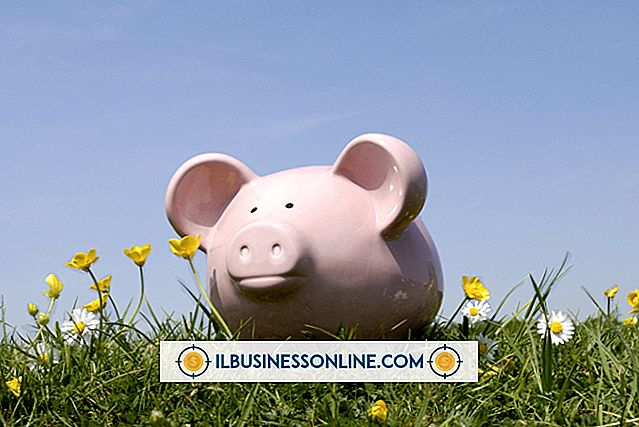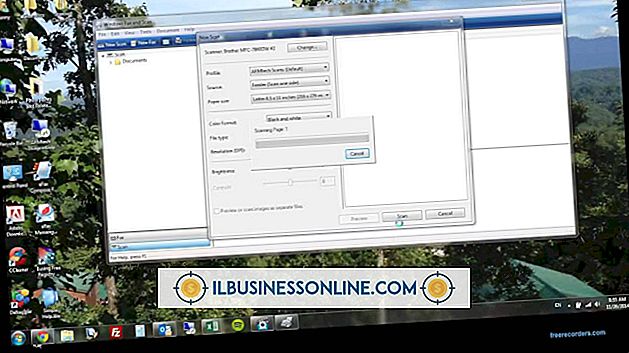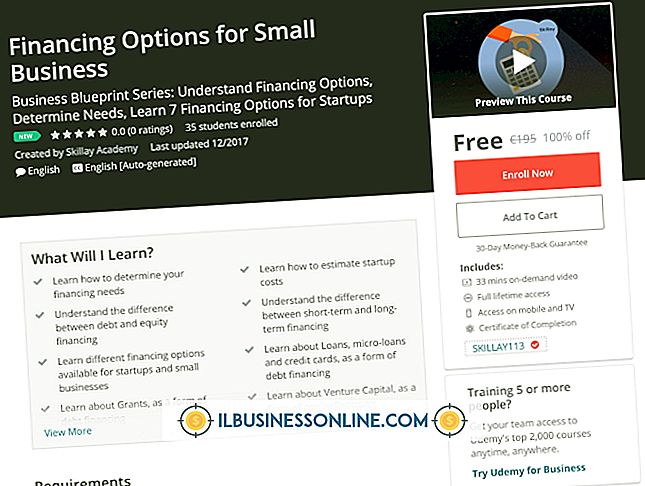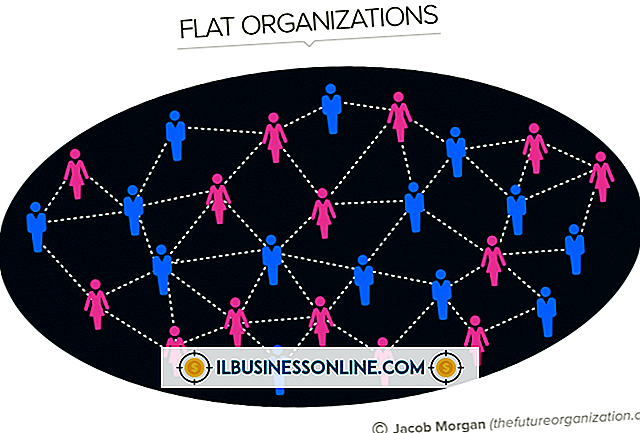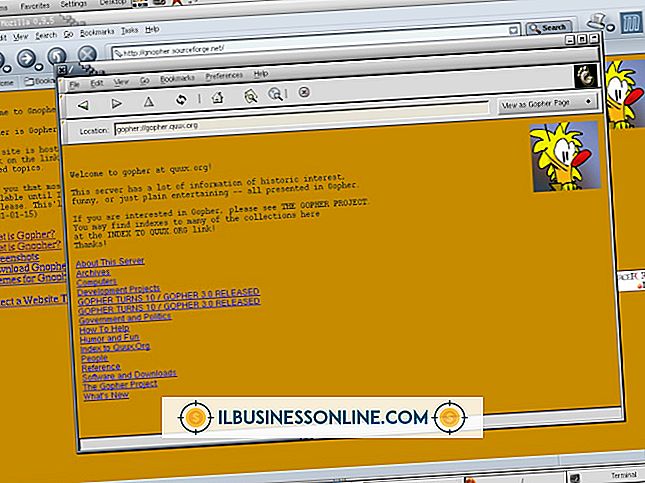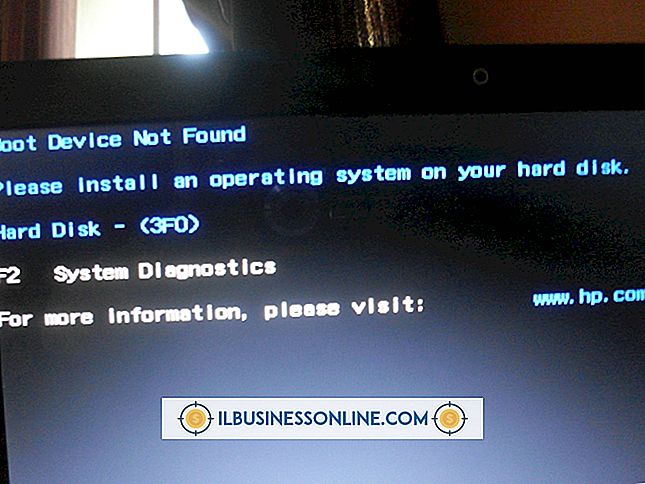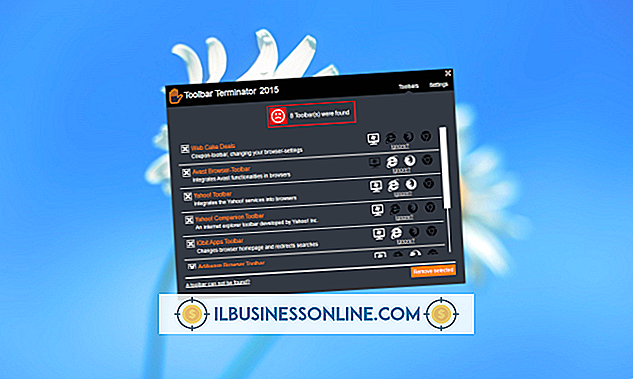Como consertar uma tela de computador tremendo

É fácil aceitar a tecnologia - até que algo dê errado. Alguns problemas são mais perturbadores do que outros, como problemas de desempenho da tela do computador. Os problemas de tela podem ser particularmente frustrantes porque o uso do computador é uma atividade visualmente impressionante e, quando a tela não funciona adequadamente, pode degradar significativamente a qualidade da experiência do usuário. Um problema bastante comum é uma aparência de tela "instável", que geralmente é irritante e pode causar dores de cabeça e cansaço visual. Felizmente, embora uma variedade de fontes possa causar esse problema, a correção geralmente é simples e rápida.
1
Ajuste as configurações de exibição do seu computador. No Windows 8, toque em "Pesquisar", digite "Exibir" na caixa de pesquisa, toque em "Configurações" e depois em "Exibir". Brinque com essas configurações, especialmente a configuração "Resolução", para ver se seus ajustes geram melhorias.
2
Inspecione os dados e cabos de energia da tela se você usar um monitor independente. Verifique as conexões firmes e seguras. Se alguma coisa parecer solta, aperte-a e veja se isso corrige o problema. Se você tiver cabos sobressalentes, tente usar um deles para ver se ele conserta o tremido.
3
Desligue outros aparelhos elétricos em sua casa que compartilhem o mesmo circuito elétrico com o seu computador ou operem a menos de seis metros do mesmo. Faça isso um de cada vez para poder rastrear o culpado, se houver um. Alguns aparelhos eletrônicos operam em freqüências que interferem no desempenho de uma tela de computador e compõem algumas das fontes mais comuns de uma tela instável - especialmente se a instabilidade for intermitente em vez de contínua.
4
Desmagre a tela do seu computador se você usar um monitor de tubo de raios catódicos de estilo antigo. O processo de desmagnetização remove a carga magnética acumulada dentro do monitor e pode fixar uma tela instável quando a fonte da tremedeira é removida. Procure os controles de desmagnetização nas configurações do monitor a bordo. As telas de LCD e LED usam uma tecnologia diferente e não precisam de desmagnetização.
5
Atualize seus drivers de vídeo no site do fabricante ou retroceda todos os drivers de vídeo instalados recentemente e redefina seu computador.
Gorjeta
- Se nenhuma dessas etapas funcionar, você poderá ter uma tela de computador com falha. Aproveite a oportunidade para fazer backup de todos os seus dados críticos antes que a tela morra completamente e consulte um técnico de informática.